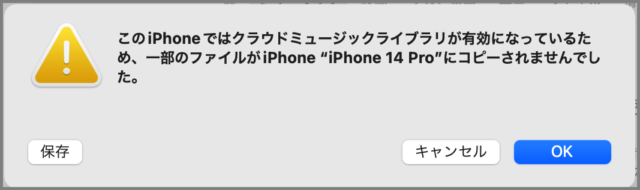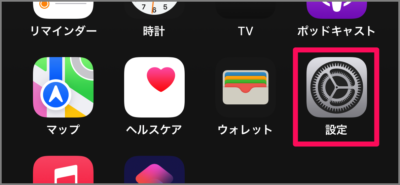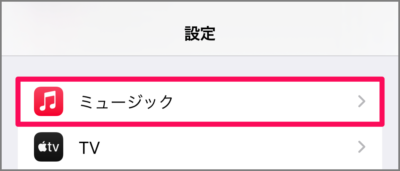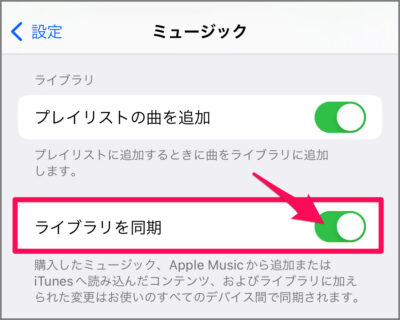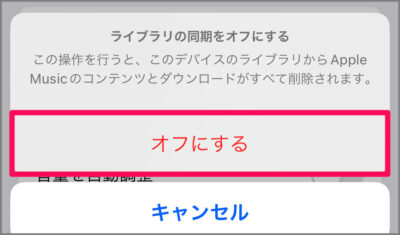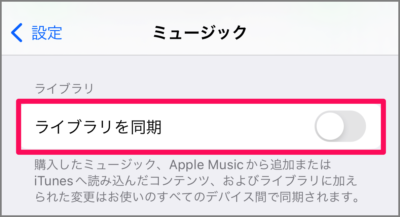目次
iPhone クラウドミュージックライブラリの同期を無効にする方法を紹介します。
クラウドミュージックライブラリの同期を [オン] にしていると、Mac や Windows から iPhone へ音楽ファイルをコピーできません。
Apple Music ではないところでダウンロード・購入した音楽を iPhone で聞きたい場合は、ライブラリの同期を無効にしておきましょう。
クラウドミュージックライブラリの同期を無効にする方法は?
クラウドミュージックライブラリの同期を無効にする方法は次の手順です。
-
[設定] を起動する
ホーム画面から [設定] を起動しましょう。 -
[ミュージック] を選択する
iPhone の設定です。画面を下へスクロールし、[ミュージック] をタップしましょう。 -
[ライブラリを同期] を [オフ] にする
ミュージックの設定です。[ライブラリを同期] を [オフ] にしましょう。 -
[オフにする] を選択する
ライブラリの同期をオフにしましょう。この操作を行うと、このデバイスのライブラリから Apple Music のコンテンツとダウンロードがすべて削除されます。
問題なければ、[オフにする] をタップしましょう。
ライブラリの同期が無効になりました。これでパソコンから音楽ファイルを入れることができます。
以上で、iPhone ミュージック・ライブラリの同期を無効にする方法の解説は終了です。